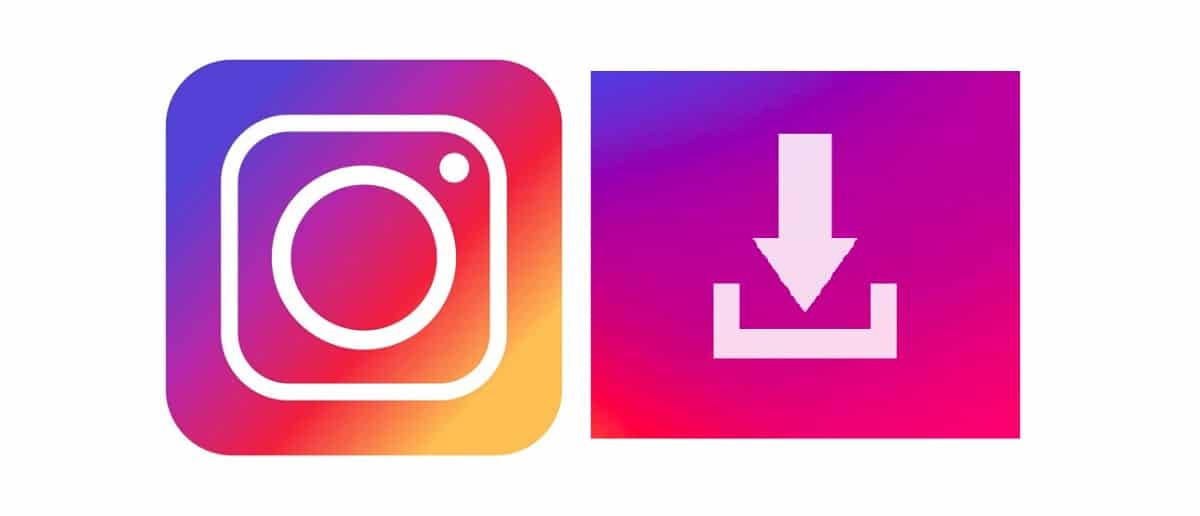
Kuinka monta kertaa olet ajatellut lataa instagram-kuvat tallentaa ne toiselle laitteelle ja käyttää niitä myöhemmin? Tässä suositussa sovelluksessa meillä kaikilla on kuvia, joita rakastamme, inspiroimme tai huvitamme ja jotka haluamme säilyttää. Kuitenkin, Instagram ei salli julkaisujen lataamista alustalta. Onneksi tähän ongelmaan on olemassa ratkaisuja.
Tässä viestissä analysoimme erilaisia vaihtoehtoja, jotka meillä on käytettävissämme Instagram-valokuvien (myös videoiden) tallentamiseksi ja lataamiseksi tietokoneellesi tai matkapuhelimeesi. Ja täysin ilmaiseksi.
Lataa Instagram-kuvia ilman sovelluksia
Voit kokeilla tätä menetelmää ennen kuin aloitat minkä tahansa sovelluksen lataamisen valokuvien ja kuvien lataamiseksi Instagramista. Ensimmäinen asia on ohita Instagram-latauksen estomuokkaamalla Instagram-URL-osoitetta tietokoneen selaimessa. Tämä tulisi tehdä kolmessa helpossa vaiheessa:
- Vaihe 1: Avaamme Instagramin tietokoneelta ja valitsemme ladattavan kuvan.
- Vaihe 2: Sitten napsautamme sitä hiiren kakkospainikkeella ja valitsemme vaihtoehdon "Avaa linkki uudessa välilehdessä". URL-osoite näyttää siirtymispalkissa tämän kaltaisen linkin: "https://www.instagram.com/p/CtWBkZWm6OR/” (se on satunnainen esimerkki).
- vaiheeseen 3: Muokkaa URL-linkkiä lisäämällä seuraava laajennus: "/ Media /? Koko = l". Tämän jälkeen riittää, että napsautat hiiren oikealla painikkeella uudelleen ja valitset "Tallenna kuva".
Tarkemmin sanottuna ja jotta lataaminen olisi nopeampaa ja helpompaa, on parasta noudattaa sopivaa tapaa kullekin selaimelle. Niin paljon kromi kuten Firefox He tarjoavat meille omia räätälöityjä menetelmiä:
Lataa Instagram-kuvat Chromen avulla
Chromen etuna on mahdollisuus ladata valokuvia, joiden koko on 600 × 600 pikseliä, mikä on kuvien enimmäiskoko Instagram-verkossa. Näin meidän tulisi edetä:
- Pääset ensin Instagram-verkkoversioon.
- Napsautamme ladattavassa kuvassa oikeaa painiketta ja valitsemme valikosta vaihtoehdon "Tarkasta".
- Napsautamme sitten uudessa avautuvassa valikossa seuraavia vaihtoehtoja: "Aplication" - "Frames" - "Top" - "Images".
- Valitse alla olevasta avattavasta kuvien avattavasta valikosta ladattava kuva ja valitse hiiren oikealla painikkeella vaihtoehto "Avaa kuva uudessa välilehdessä".
- Kun tämä on tehty, sinun tarvitsee vain tehdä "Tallenna kuva nimellä" ja tallentaa se haluttuun kansioon.
Lataa Instagram-kuvia Firefoxilla
Myös Firefoxista voit ladata kuvia ja valokuvia Instagramista tarvitsematta käyttää ulkoisia sovelluksia tai muita työkaluja. Tapa tehdä se on melko samanlainen kuin Chromen tarjoama. Nämä ovat yksinkertaisia vaiheita seurata:
- Ensimmäinen asia on avata Firefox-selain ja valita kuvakkeen muotoinen "i", jonka näet näytön vasemmassa yläkulmassa.
- Valitsemme nuolen ja napsautamme peräkkäin vaihtoehtoja "Yhteys" - "Lisää" - "Tiedot".
- Tämän jälkeen uusi ikkuna avautuu. Siellä on valittava "Media", johon kaikki kuvat tallennetaan.
- Napsautamme sitten ladattavaa kuvaa oikealla painikkeella. Valitsemme "Tallenna nimellä" ja lataamme sen tietokoneellemme.
Sovellukset Instagram-valokuvien lataamiseen
Jos meidän on ladattava lisää valokuvia tai jopa videoita, on mahdollista, että edellinen vaihtoehto jää hieman alle. Näissä tapauksissa on paljon parempi turvautua joihinkin ohjelmiin ja sovellukset jotka on erityisesti suunniteltu tämäntyyppisten tehtävien suorittamiseen.
Käytännöllisemmistä sovelluksista meidän on erotettava sovellukset, jotka auttavat meitä lataamaan Instagram-valokuvia tietokoneellemme, ja ne, joita voimme käyttää tekemään niin matkapuhelimissamme. Nämä ovat kolme käytännöllisintä:
Insta Lataa
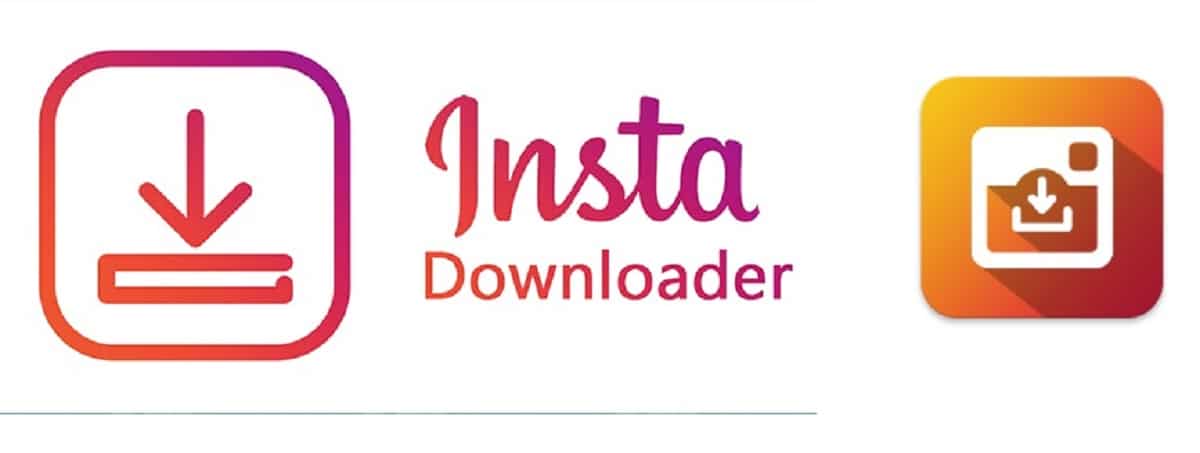
Luettelomme ensimmäinen on yksi tämän sosiaalisen verkoston käyttäjien eniten käyttämistä ja arvostetuimmista sovelluksista. Jotta voimme käyttää sitä, meillä on oltava älypuhelin Android-käyttöjärjestelmä. Vahvuutensa joukossa on huomattava, että sen avulla voimme ladata sekä valokuvia että videoita sekä julkaista kuvia omalla profiilillamme.
Insta Download on täysin ilmainen sovellus, joka toimii hyvin nopeasti. Seuraavia vaiheita on noudatettava sen käyttämiseksi:
- Ensimmäinen asia, joka meidän on tehtävä, on avata sovellus ja rekisteröityä käyttäjiksi.
- Sitten valitsemme kuvan, jonka haluamme ladata Instagramista.
- Napsautamme kolmen pisteen painiketta, joka sijaitsee vasemmassa yläkulmassa.
- Kopioimme linkin, joten kuva näkyy suoraan sovelluksessa.
- Lopuksi napsautamme "Lataa" -vaihtoehtoa, joka luo kopion automaattisesti matkapuhelimeemme.
Lataa linkki: Insta Lataa
FastSave

Tämän sovelluksen koko nimi on Fastsave Instagramille ja se on erittäin tehokas työkalu ladata Instagram-valokuvia matkapuhelimeesi. Se on ladattavissa Google Playsta.
Miten se toimii? Kun olet asentanut älypuhelimesi, sinun on vain noudatettava näitä vaiheita:
- Etsi vaihtoehto "FastSave services" ja aktivoi se.
- Seuraavaksi sinun on valittava "Avaa", jonka jälkeen sovellus ohjaa meidät omalle avoimelle tilillemme Instagramissa.
- Siellä riittää, että valitset ladattavan kuvan napsauttamalla kolmen pisteen painiketta ja valitsemalla "Kopioi linkki". Tällä tavalla valokuva tallennetaan matkapuhelimeemme.
Tärkeää: Jotta kuva voidaan ladata, profiilin on oltava julkinen.
Lataa linkki: FastSave.
DownloadGram
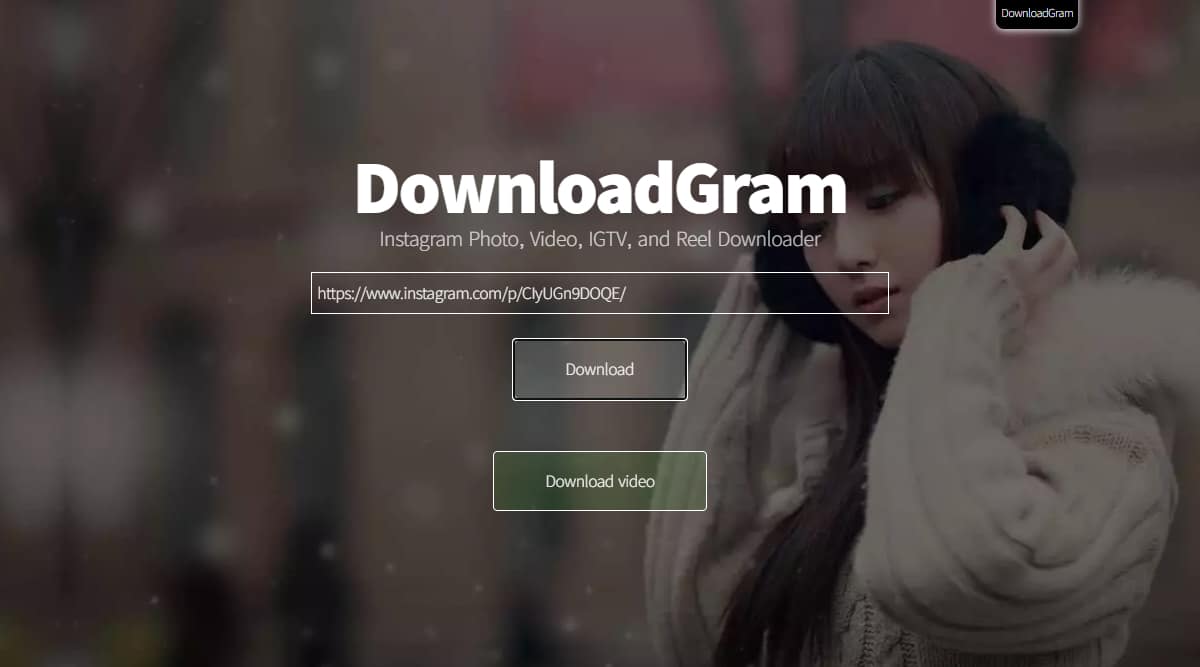
Toinen käytännön sovellus Instagram-valokuvien lataamiseen helposti ja nopeasti on DownloadGram, erityisesti niiden lataamiseksi tietokoneelle. Laitteen lataamisen ja asennuksen jälkeen tapa käyttää sitä on seuraava:
- Avaamme DownloadGram-verkkosivun selaimessa.
- Avaamme toisen välilehden samassa selaimessa päästäksesi Instagramin verkkoversioon sen kautta ja pääsemällä tilillemme.
- Kun olemme profiilissamme, siirrymme ladattavaan valokuvaan napsauttamalla viestiä ja kopioimalla URL-osoite.
- Sitten palaamme DownloadGram-sivulle, liitä kopioitu URL-osoite ja valitse vaihtoehto ja napsauta 'Lataa'.
- Kun sivu latautuu, napsauta vain Lataa kuva -vaihtoehtoa uudelleen, minkä jälkeen kuva tallennetaan Lataukset-kansioon.
Lataa linkki: Downloadgram